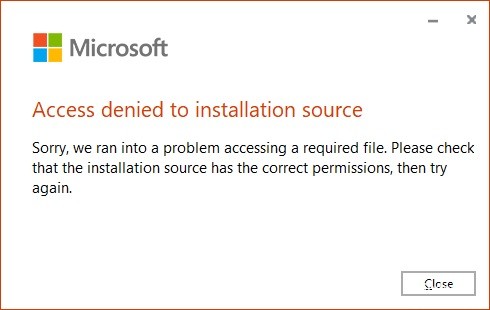Ten błąd jest związany z Wi-Fi i nie jest tylko problemem z siecią Wi-Fi, ale znacznie poważniejszym. Wielu użytkowników Amazon Echo próbowało zresetować swoje Urządzenie Echo i ustawienia routera Wi-Fi i ponowne podłączenie urządzeń do domowej sieci Wi-Fi, ale nie były w stanie rozwiązać tego błędu Echo Wi-Fi.
Ponadto użytkownicy kilkakrotnie próbowali zresetować routery Wi-Fi, ale bez powodzenia. Więc tutaj zebraliśmy listę świetnych rozwiązań dla „Amazon Echo nie łączy się z Wi-Fi”.
Co powoduje błąd `7-3-0-1` w Amazon Echo?

- Router Wi-Fi nie jest kompatybilny z urządzeniami Alexa.
- Używasz rozszerzeń sieci.
- Dwie sieci na tym samym routerze mają tę samą nazwę (SSID).
- Typ zabezpieczeń sieci nie został poprawnie określony.
- Sieć jest przeciążona.
- Masz wadliwe urządzenie.
Jak przywrócić błąd Amazon Echo `7-3-0-0-1`?

Aktualizacja sterownika Bluetooth
Kilku użytkowników, których dotyczy problem, zgłosiło, że aktualizacja sterownika Bluetooth w systemie Windows może rozwiązać problemy z połączeniem z urządzeniem Amazon Echo.
- Naciśnij Windows + X, aby otworzyć menu Szybki start.
- Teraz wybierz Menedżer urządzeń -> kliknij dwukrotnie Bluetooth, aby go rozwinąć.
- Kliknij prawym przyciskiem myszy urządzenie Bluetooth i wybierz Aktualizuj sterowniki.
- Kliknij Automatycznie sprawdź sterowniki. Jeśli aktualizacja jest dostępna, zostanie automatycznie pobrana i zainstalowana.
- Następnie uruchom ponownie komputer, aby zastosować zmiany.
Zresetuj swoje urządzenie Amazon Echo
Spróbuj ręcznie zresetować urządzenie Amazon Echo lub Echo Dot do ustawień fabrycznych, aby usunąć wszystkie rodzaje problemów systemowych, tymczasowe dane z pamięci podręcznej itp. Czytaj więcej